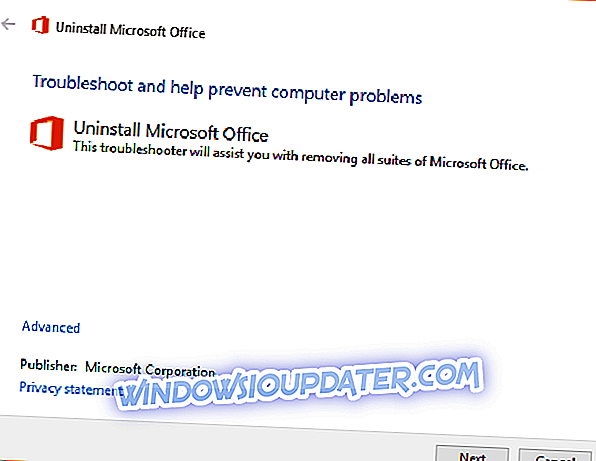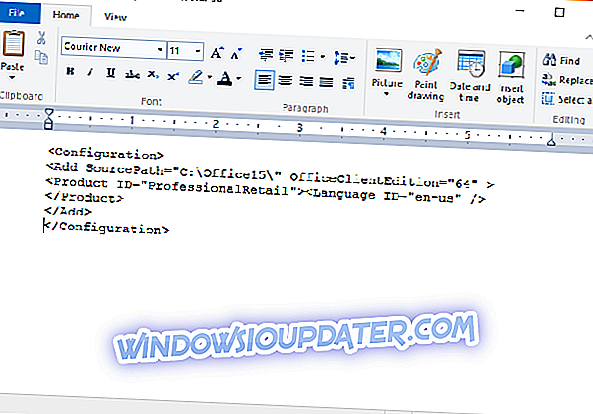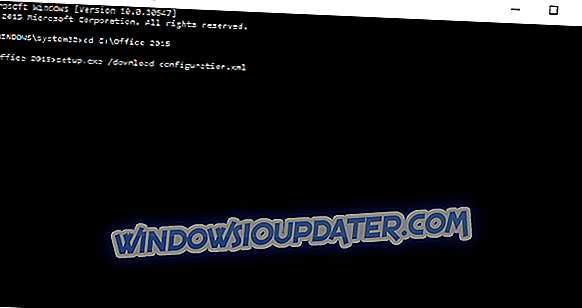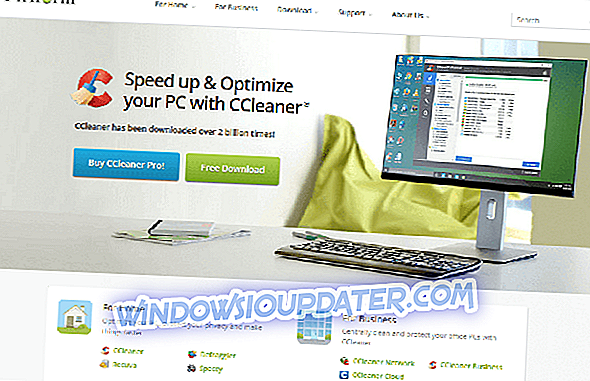Lebih baru tidak selalu lebih baik, terutamanya apabila ia datang kepada perisian, dan kadang-kadang versi perisian yang lebih baru boleh menyebabkan masalah keserasian tertentu. Kadang-kadang Office 2016 boleh menyebabkan isu-isu ini, dan hari ini kami akan menunjukkan kepada anda cara melancarkan kembali ke Office 2013 dari Office 2016 pada Windows 10.
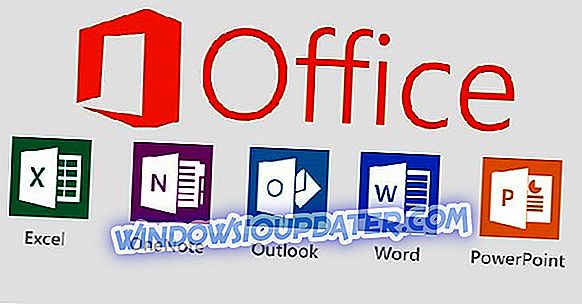
Bagaimana Menurunkan Pejabat 2016 ke Office 2013
Penyelesaian 1 - Gunakan Langganan 2013 Pejabat
Microsoft baru-baru ini telah menambahkan cara untuk beralih ke Office 2013 pada halaman Akaun Saya dan untuk melakukannya, ikut arahan berikut:
- Pergi ke pautan ini.
- Log masuk dan klik Pasang.
- Pilih bahasa dan pilihan pemasangan.
- Pilih pilihan pemasangan tambahan.
- Pilih Office 2013 sebagai versi pilihan dan versi 32 atau 64 bit bergantung kepada sistem operasi dan pemproses anda.
Penyelesaian 2 - Buang Office 2016 dan pasang Office 2013
Ini adalah penyelesaian yang agak mudah:
- Muat turun Perbaiki alat dari Microsoft untuk mengalih keluar Office 2016. Anda boleh memuat turun Fix it tool di sini.
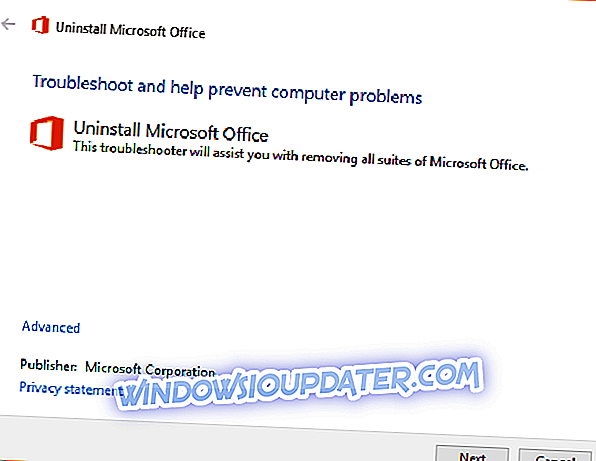
- Pasang salah satu daripada versi Office 2013 berikut:
- Untuk versi Premium Perniagaan atau Perniagaan:
- Versi 32-bit
- Versi 64-bit
- Untuk versi Enterprise E3 atau ProPlus:
- Versi 32-bit
- Versi 64-bit
- Untuk versi Premium Perniagaan atau Perniagaan:
Selepas pemasangan Office 2013 anda mungkin mahu melumpuhkan kemas kini automatik supaya ia tidak dikemas kini ke Office 2016 secara sendiri.
Untuk melakukannya ikuti langkah berikut:
- Buka Registry Editor. Anda boleh membukanya dengan menaip regedit dalam bar Carian.
- Navigasi ke laluan berikut:
- HKEY_LOCAL_MACHINESOFTWAREPoliciesMicrosoftoffice15.0commonofficeupdate
- Tambah nilai ini ke subkey kemas kini pejabat:
- "Enableautomaticupgrade" = dword: 00000000.
Sekiranya anda tidak tahu bagaimana untuk melakukannya, langkau langkah ini dan sebaliknya muat turun dan jalankan fail ini.
Penyelesaian 3 - Muat turun Office 2013 pakej pemasangan luar talian
- Muat turun Alat Pelancaran Pejabat untuk Klik-to-Run dari sini (Jika pautan muat turun tidak berfungsi, muat turun versi lama dari sini).
- Jalankan Office Deployment Tool untuk Click-to-Run dan ekstrak ke C: Office15.
- Pergi ke C: Office15 dan konfigurasi terbuka.xml dan hapuskan semuanya.
- Masukkan ini ke dalam fail configuration.xml:
- Sekarang anda perlu mengganti data tertentu. Ingat untuk menyimpan semua nilai antara petikan:
- Tetapkan SourcePath ke C: Office15
- Tetapkan OfficeClientEdition ke 32 untuk versi 32bit atau 64 untuk versi 64bit.
- Tetapkan ID Produk ke salah satu nilai dari jadual di bawah.
ID Produk Nama Produk AccessRetail Akses Microsoft 2013 ExcelRetail Microsoft Excel 2013 GrooveRetail Microsoft OneDrive for Business 2013 HomeBusinessPipcRetail Premium Rumah dan Perniagaan Microsoft Office HomeBusinessRetail Rumah dan Perniagaan Microsoft Office 2013 HomeStudentRetail Rumah dan Pelajar Microsoft Office 2013 InfoPathRetail Microsoft InfoPath 2013 LyncAcademicRetail Microsoft Lync Academic 2013 LyncEntryRetail Microsoft Lync Basic 2013 LyncRetail Microsoft Lync 2013 MondoRetail Microsoft Office Mondo 2013 O365BusinessRetail Perniagaan Microsoft Office 365 O365HomePremRetail Microsoft Office 365 O365ProPlusRetail Microsoft Office 365 ProPlus O365SmallBusPremRetail Premium Perniagaan Kecil Microsoft Office 365 OneNoteFreeRetail Microsoft OneNote 2013 OneNoteRetail Microsoft OneNote 2013 OutlookRetail Microsoft Outlook 2013 PersonalPipcRetail Premium Peribadi Microsoft Office PersonalRetail Peribadi Microsoft Office 2013 PowerPointRetail Microsoft PowerPoint 2013 ProfessionalPipcRetail Premium Profesional Microsoft Office ProfessionalRetail Microsoft Office Professional 2013 ProjekProRetail Microsoft Project Professional 2013 ProjectStdRetail Standard Projek Microsoft 2013 ProPlusRetail Microsoft Office Professional Plus 2013 PublisherRetail Penerbit Microsoft 2013 SPDRetail Pereka Microsoft SharePoint 2013 StandardRetail Standard Microsoft Office 2013 VisioProRetail Microsoft Visio Professional 2013 VisioStdRetail Microsoft Visio Standard 2013 WordRetail Microsoft Word 2013 - Tetapkan ID Bahasa untuk en-kami untuk versi Bahasa Inggeris.
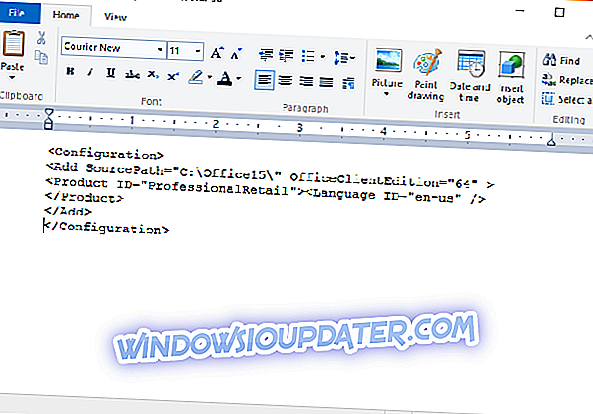
Seperti yang telah kita sebutkan dalam pemikiran, maka sila simpan semua nilai antara petikan. Jika anda tidak melakukannya, pemasangan akan gagal.
- Jalankan Promosi Perintah. Anda boleh menjalankannya dengan memasukkan cmd dalam bar Carian. Taipkan yang berikut untuk beralih ke folder itu:
- cd C: Office15
- Sekarang masukkan yang berikut (Ini akan memulakan proses muat turun. Ingat, ini mungkin mengambil sedikit masa bergantung pada kelajuan internet anda, jadi pastikan anda tidak membatalkannya):
- setup.exe / muat turun configuration.xml
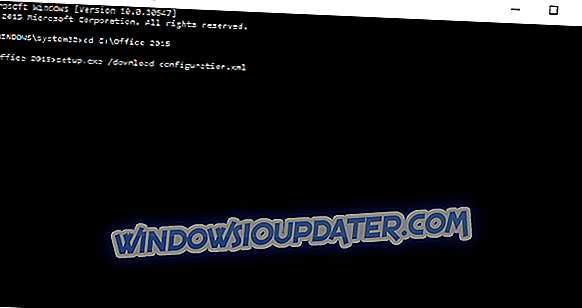
- setup.exe / muat turun configuration.xml
- Sekarang pergi ke C: Office15> Office> Data dan cari folder dengan nombor dalam namanya (Ingat nombor tersebut, anda perlu mereka untuk langkah seterusnya).
- Kembali ke C: Office15 dan konfigurasi terbuka.xml dan tampal ini ke dalamnya:
- Kini anda perlu menukar nilai kepada yang anda gunakan semasa memuat turun Office di Langkah 4 (Ingat untuk menukar nilai Versi kepada yang dari Langkah 7).
- Buka Prompt Perintah dan masukkan: cd C: Office15.
- Sekarang masukkan ini ke Prompt Perintah untuk memulakan pemasangan.
- setup.exe / configure configuration.xml
- Sekiranya anda mendapat sebarang kesilapan, anda mungkin perlu menyemak configuration.xml jika nilai sama seperti di Langkah 4 dan Langkah 7 dan jika ia diletakkan dengan betul di antara sebut harga.
- Jalankan Promosi Perintah. Anda boleh menjalankannya dengan memasukkan cmd dalam bar Carian. Taipkan yang berikut untuk beralih ke folder itu: